Cómo acceder a las fotos de tu Android desde Windows sin cables y desde el explorador de archivos
Beneficios de conectar tu Android a Windows sin cables
Hoy en día, la tecnología nos permite realizar tareas que antes eran complicadas de forma mucho más sencilla. Conectar tu teléfono Android a tu computadora Windows sin cables es una de ellas. Aquí te explicamos por qué es una opción excelente:
- Sin necesidad de cables: Olvídate de los cables USB y evita el desgaste de los puertos.
- Acceso en tiempo real: Revisa y gestiona tus fotos directamente desde tu PC.
- Mayor comodidad: Puedes trabajar con tus archivos desde cualquier rincón de tu hogar con Wi-Fi.
Requisitos para vincular tu Android y tu PC
Antes de comenzar, verifica que cuentas con lo siguiente:
- Un dispositivo Android con la aplicación Enlace a Windows instalada y actualizada.
- Una PC con Windows 10 o superior que tenga la aplicación Enlace Móvil.
- Ambos dispositivos conectados a la misma red Wi-Fi.
Tal ves quieras saber: ▷ Explorador de Archivos se congela o reinicia: Solución rápida y eficaz | GRATIS
Pasos para acceder a las fotos de tu Android desde Windows
1. Configura la aplicación Enlace a Windows en tu Android
- Abre la aplicación Enlace a Windows en tu teléfono. Si no la tienes, descárgala desde la Google Play Store.
- Sigue las instrucciones en pantalla para vincular tu teléfono a tu PC.
2. Configura Enlace Móvil en tu PC
- En tu PC con Windows, abre la aplicación Enlace Móvil.
- Escanea el código QR que se muestra en tu computadora con la app en tu teléfono para vincularlos.
3. Accede a tus fotos desde el explorador de archivos
Una vez que tus dispositivos estén conectados, sigue estos pasos:
- En la aplicación Enlace Móvil en tu PC, selecciona la pestaña de Fotos.
- Explora y abre las imágenes de tu teléfono directamente desde tu computadora.
- Puedes arrastrar y soltar fotos a tu PC para guardarlas localmente.
Consejos para una conexión más fluida
Para obtener la mejor experiencia, asegúrate de que ambos dispositivos tengan una conexión Wi-Fi estable y mantén las aplicaciones actualizadas.
Conclusión
Ahora sabes cómo acceder a las fotos de tu Android desde Windows sin cables y usar el explorador de archivos para gestionar tus imágenes de manera rápida y eficiente. Esta herramienta es perfecta para quienes buscan comodidad y velocidad en su flujo de trabajo. ¡Empieza a usarla hoy mismo y simplifica tu rutina!
Tal ves quieras saber: ▷ Explorador de Archivos se congela o reinicia: Solución rápida y eficaz | GRATIS


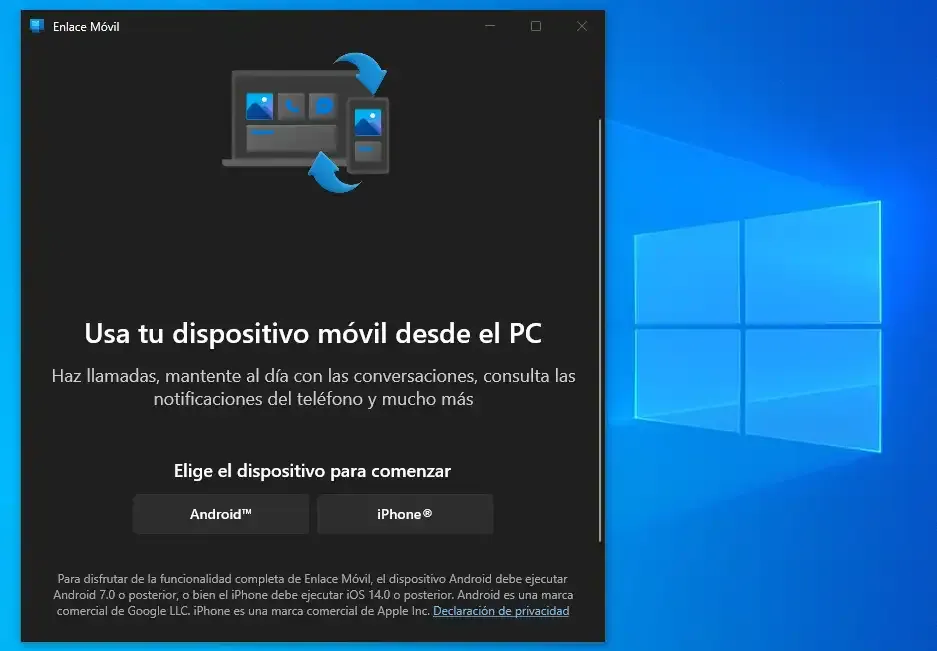




0 Comentarios